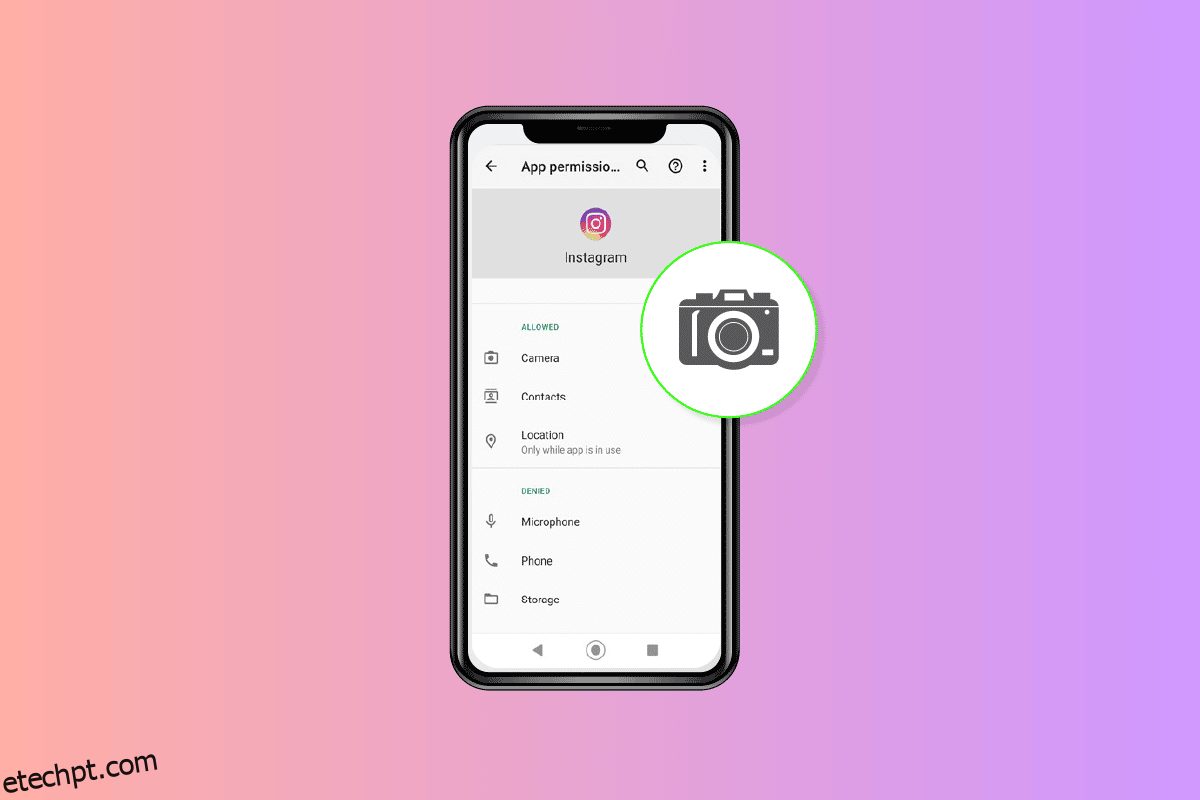O recurso de câmera do Instagram permite tirar fotos e vídeos, compartilhá-los em seu feed como postagens, histórias e bobinas ou fazer uma transmissão ao vivo. Às vezes, usar a câmera do Instagram pode ser difícil devido a alguns bugs e erros. Você pode querer aprender como permitir que o Instagram use a câmera para contornar ou corrigir esses problemas quando ocorrerem. Se você é alguém que busca dicas sobre o mesmo, estamos trazendo um guia completo que vai te ensinar como habilitar o acesso da câmera no Instagram.
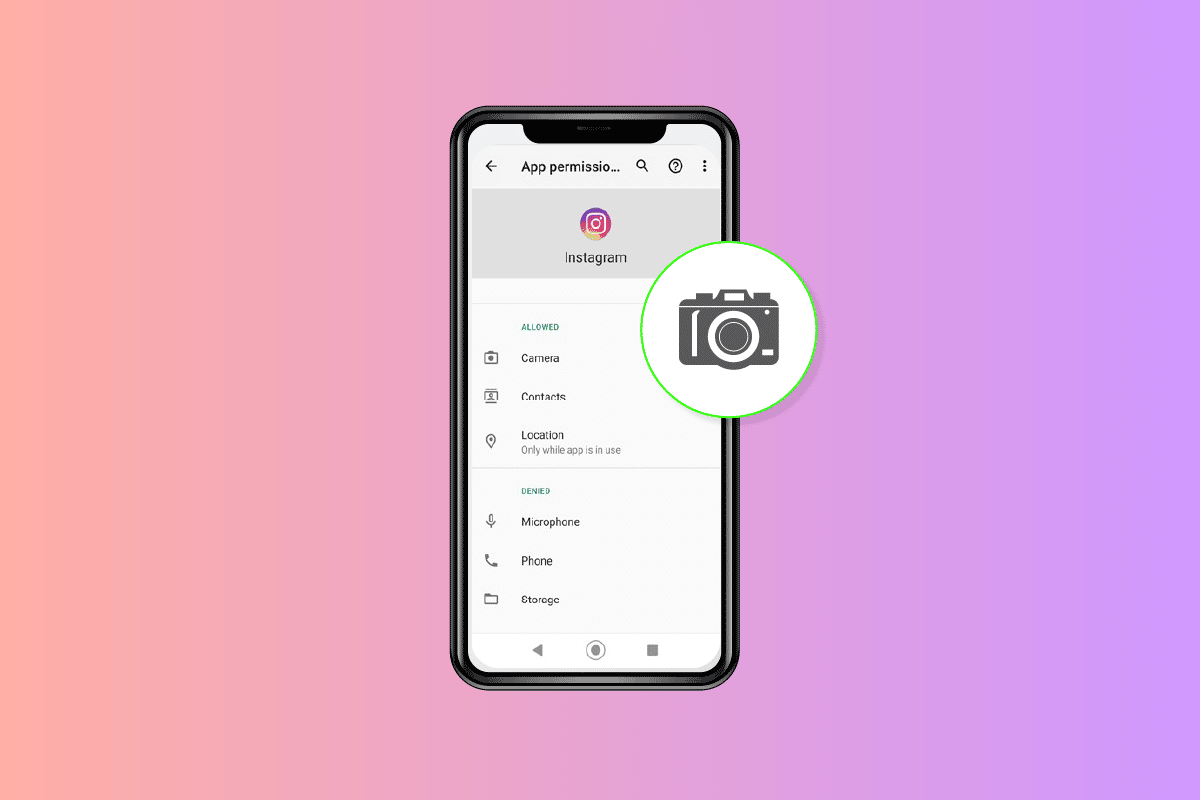
últimas postagens
Como ativar o acesso à câmera no Instagram
Você pode ativar o acesso à câmera para o aplicativo Instagram nas configurações do telefone. Continue lendo para encontrar as etapas explicando o mesmo em detalhes com ilustrações úteis para melhor compreensão.
Nota: Como os smartphones não possuem as mesmas opções de configurações, elas variam de fabricante para fabricante. Portanto, verifique as configurações corretas antes de alterar qualquer uma no seu dispositivo. As etapas foram realizadas no OnePlus Nord e iPhone 11, versão 15.5.
Como permitir que o Instagram acesse minha câmera?
Siga as etapas abaixo sobre como habilitar o acesso à câmera no Instagram:
1. Abra o aplicativo Configurações.
2. Deslize para baixo e toque em Aplicativos.
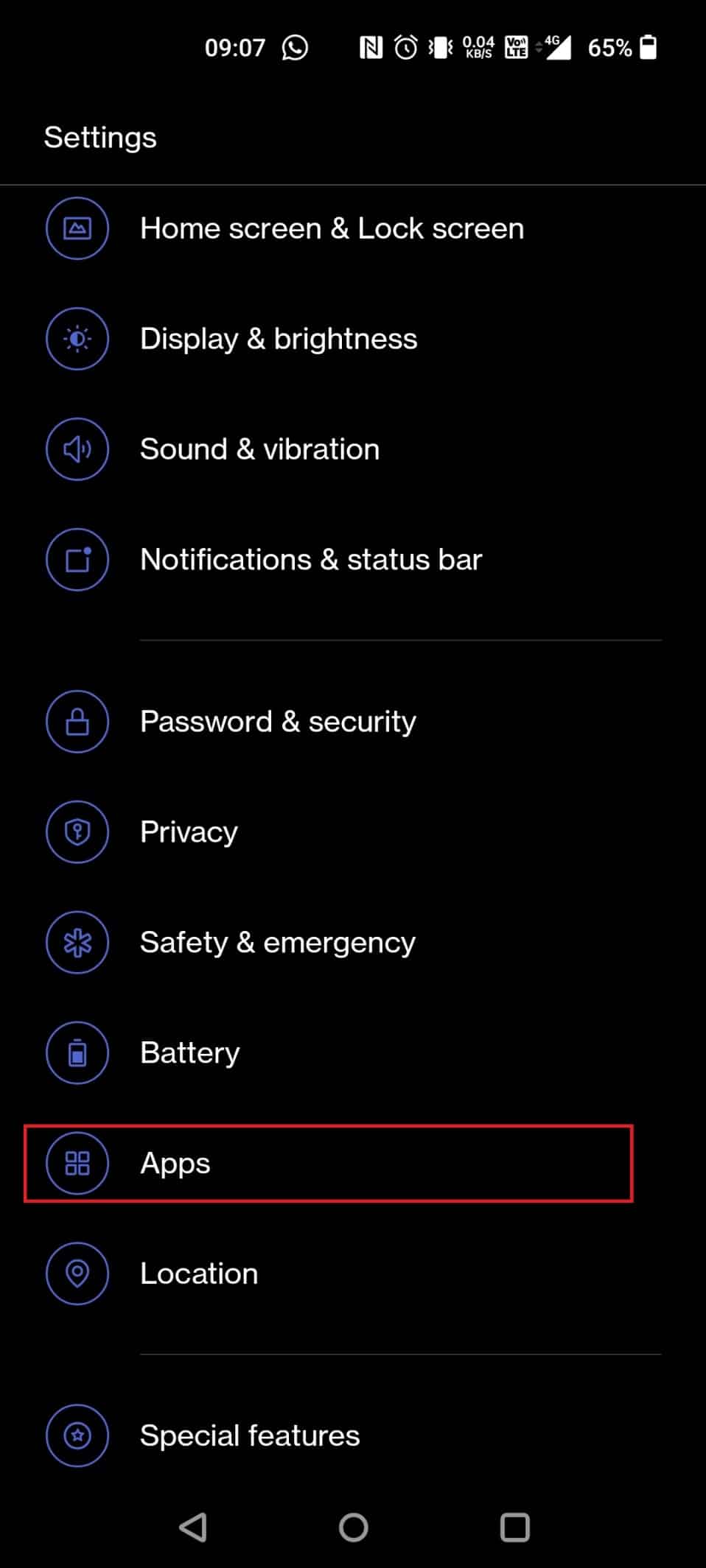
3. Toque em Gerenciamento de aplicativos.
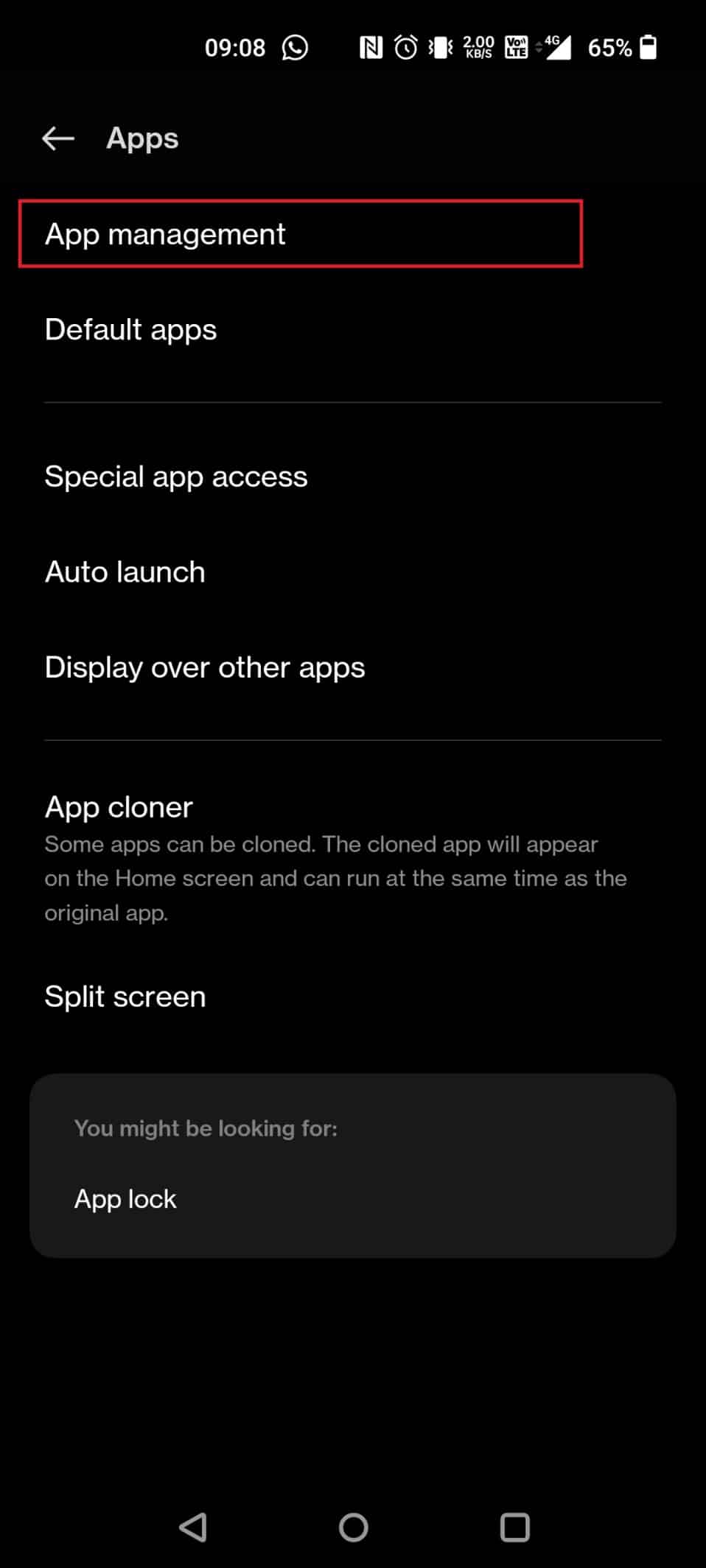
4. Navegue na lista e toque no aplicativo Instagram.
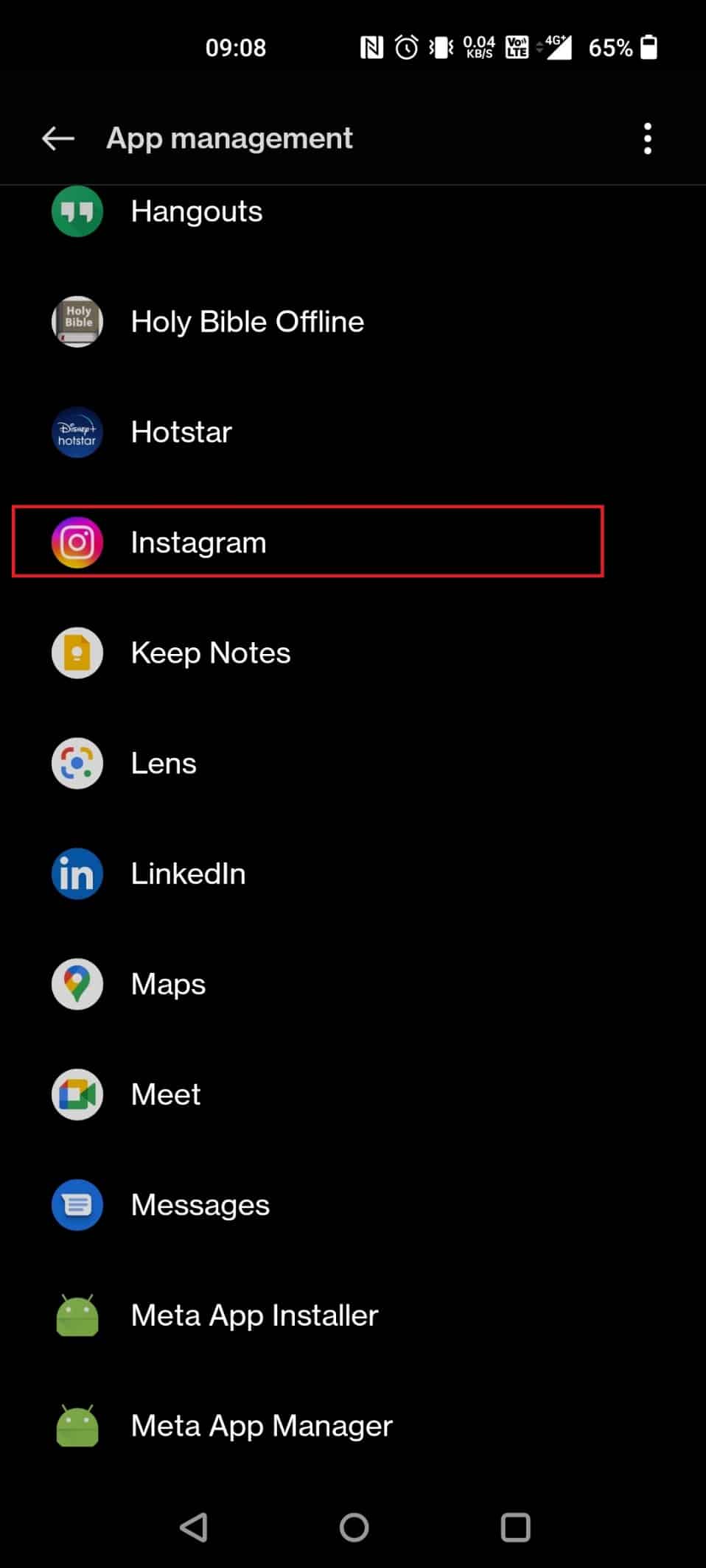
5. Toque em Permissões.
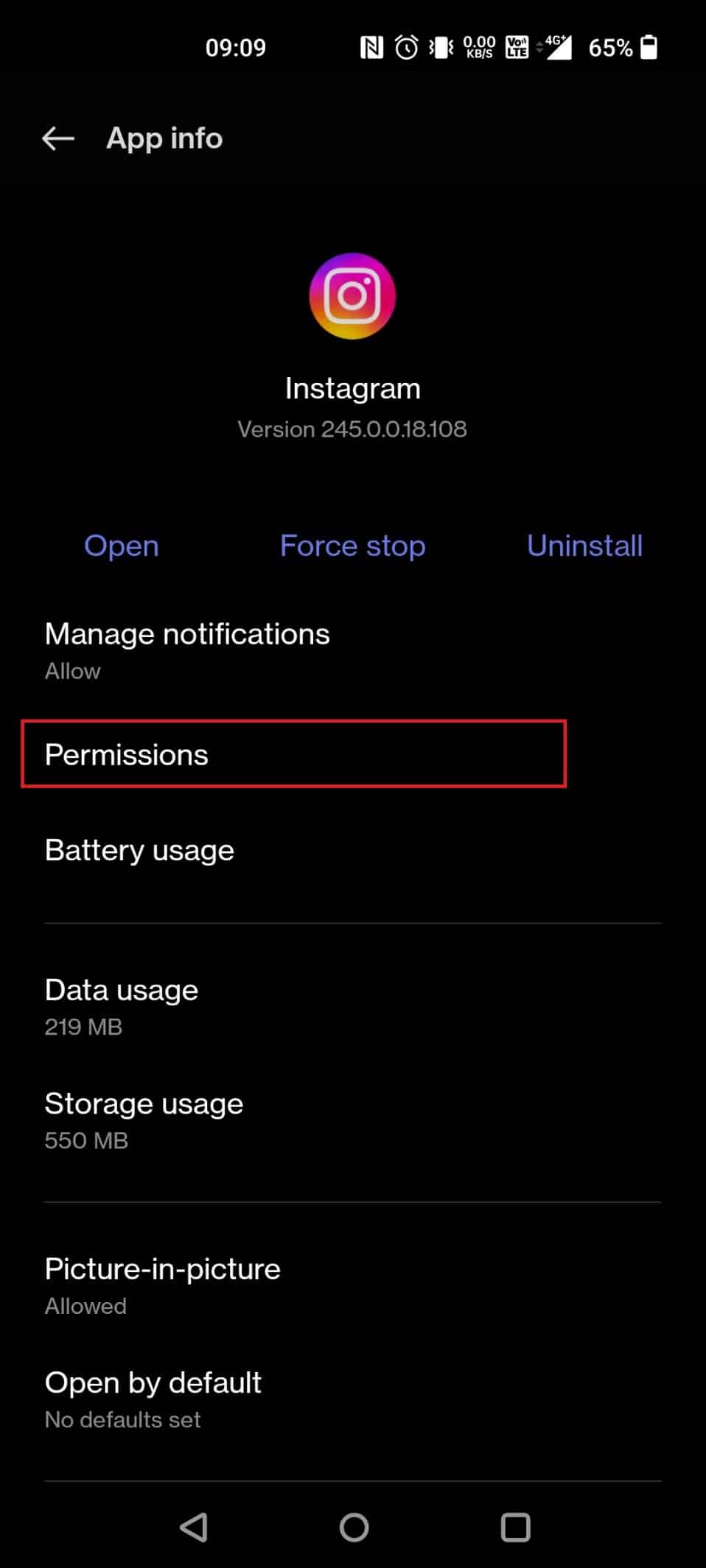
6. Toque em Câmera.
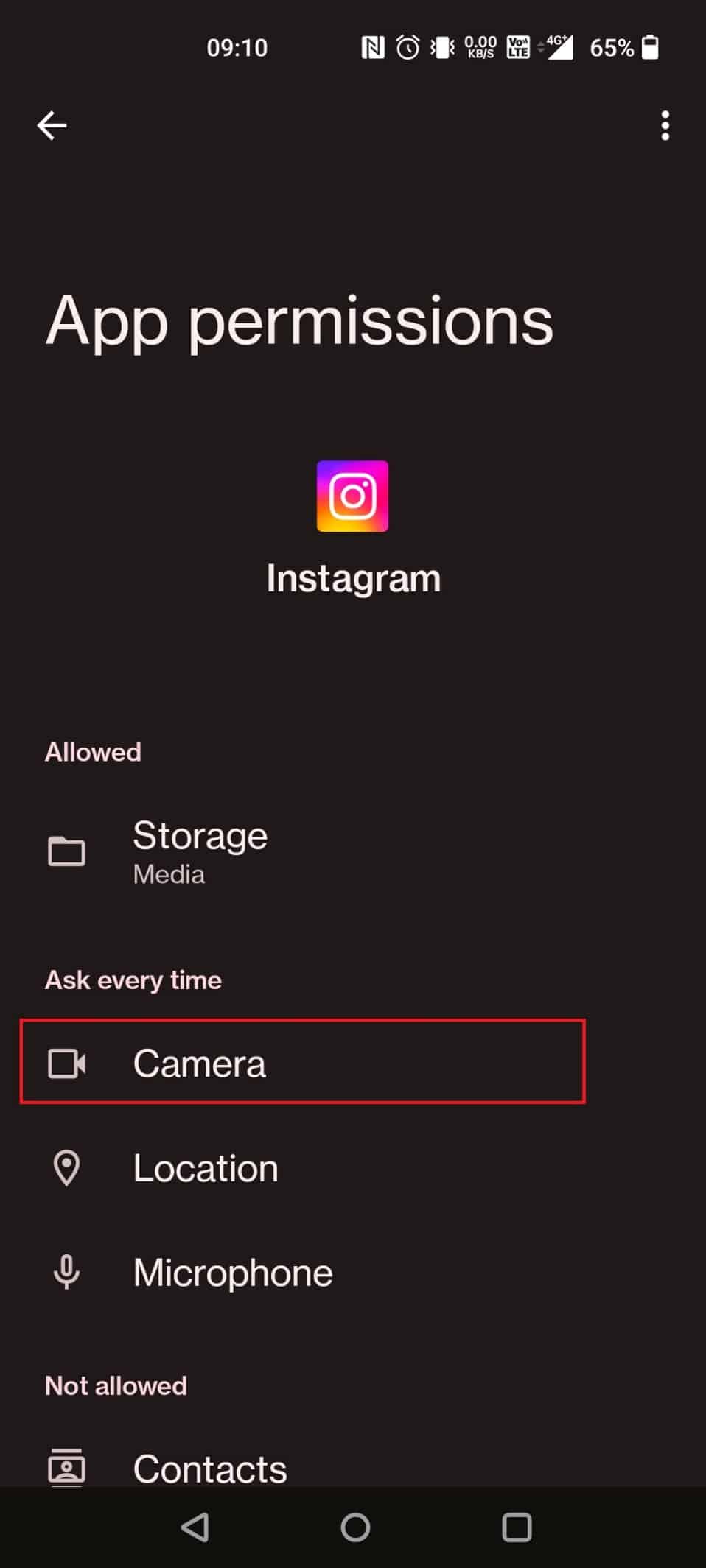
7. Escolha o botão de opção Permitir somente ao usar o aplicativo.

Como faço para ligar a câmera para Instagram no meu iPhone?
Para permitir que o Instagram use a câmera, primeiro você precisa habilitar o Instagram para ter permissão para usar a câmera. Você pode fazer isso seguindo os passos abaixo:
1. Vá para as configurações do iPhone.
2. Toque em Instagram na lista do menu.
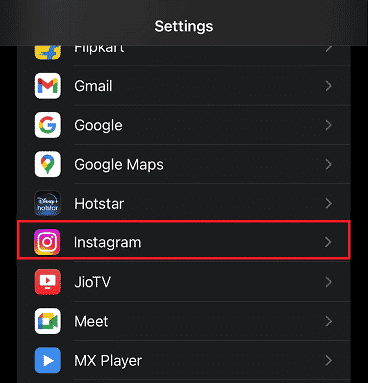
3. Ative o botão da Câmera para permitir que o Instagram use a câmera, conforme mostrado abaixo.
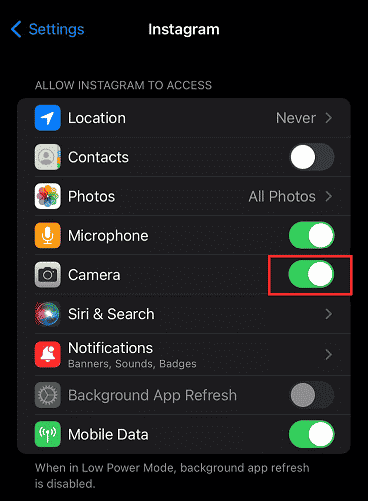
Como faço para conceder acesso a um aplicativo à minha câmera?
1. Abra o aplicativo Configurações e toque em Aplicativos.
2. Toque em Gerenciamento de aplicativos > Instagram.
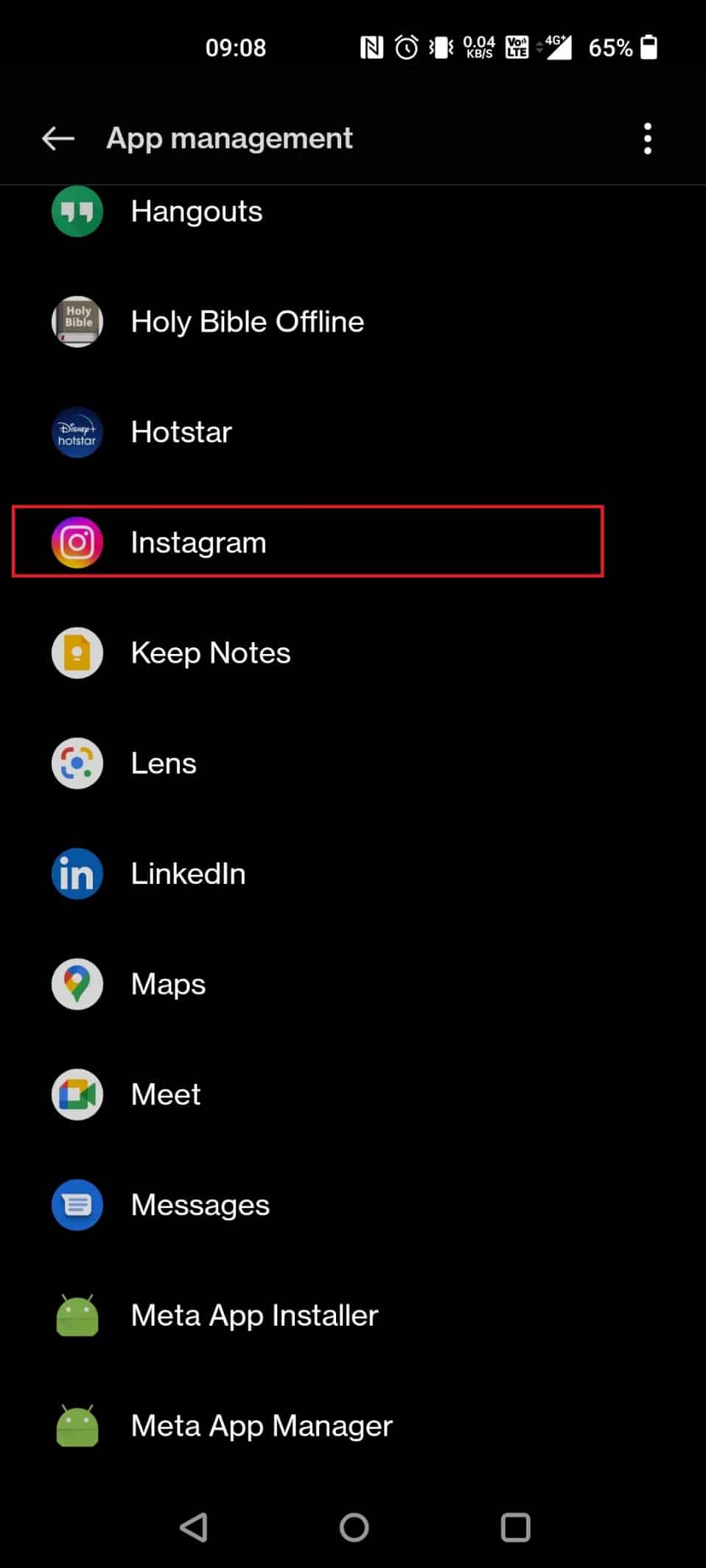
3. Toque em Permissões > Câmera.
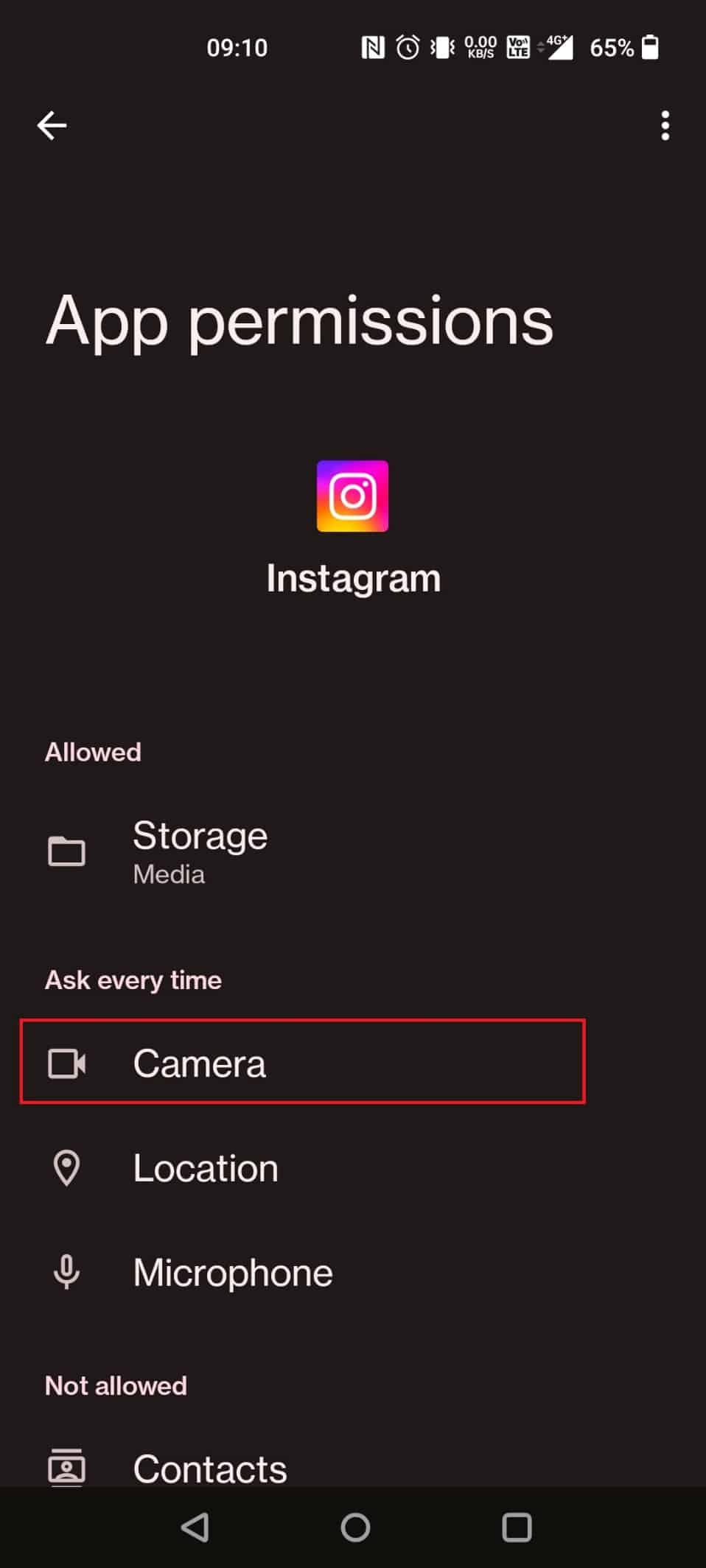
4. Por fim, selecione o botão de opção Permitir somente ao usar o aplicativo no menu.
Por que diz que o Instagram não tem acesso a fotos?
O motivo mais comum pelo qual o Instagram não pode acessar suas fotos é que você não forneceu permissão no aplicativo ao Instagram para acessar fotos ou vídeos. O Instagram não estar atualizado também pode ser o motivo pelo qual não está permitindo que você acesse fotos.
Por que não consigo ativar minha câmera no Instagram?
É possível que você não tenha dado permissão ao Instagram para usar sua câmera, o que pode mostrar mensagens de erro ao tentar abrir sua câmera pelo aplicativo Instagram.
Por que meu telefone não me deixa acessar minha câmera?
Se você não conseguir acessar a câmera em seu telefone, seu dispositivo bloqueou a permissão para acessar a câmera. Você pode acessar sua câmera acessando as configurações do seu telefone.
Como você desbloqueia permissões?
Para desbloquear permissões em seu telefone, siga estas etapas abaixo:
1. Abra o aplicativo Configurações em seu telefone.
2. Vá para Privacidade.
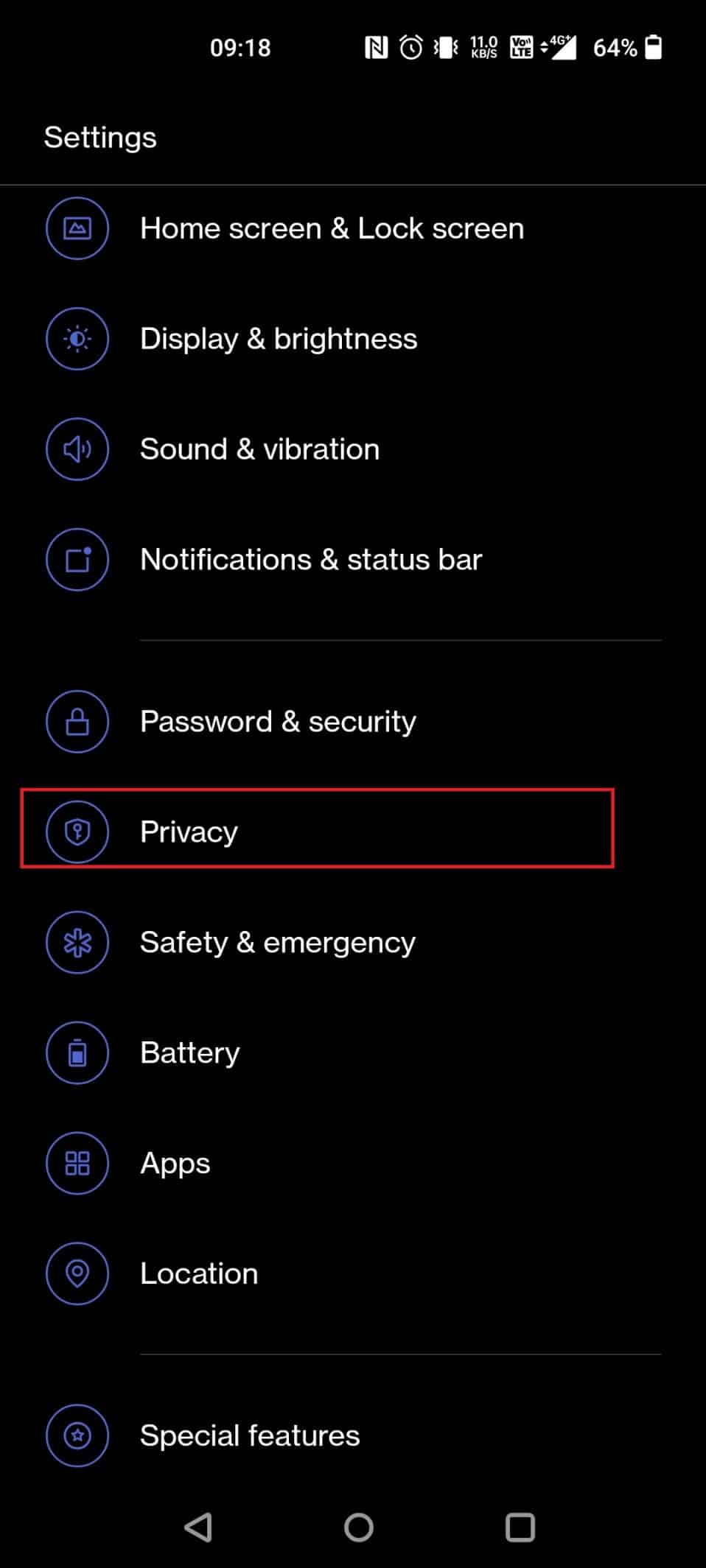
3. Toque em Gerenciador de permissões.
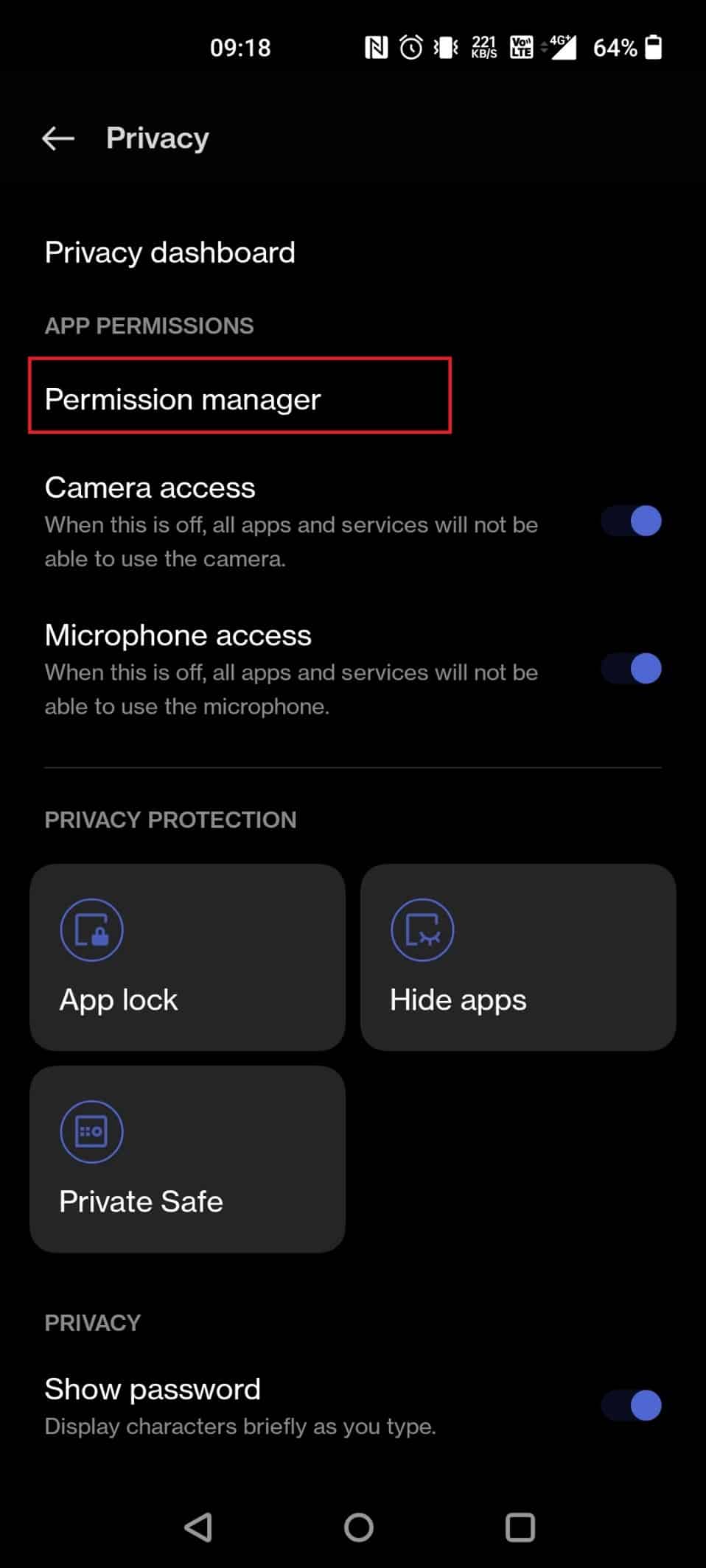
4. Selecione as opções desejadas para permiti-las. Aqui, escolhemos Câmera.
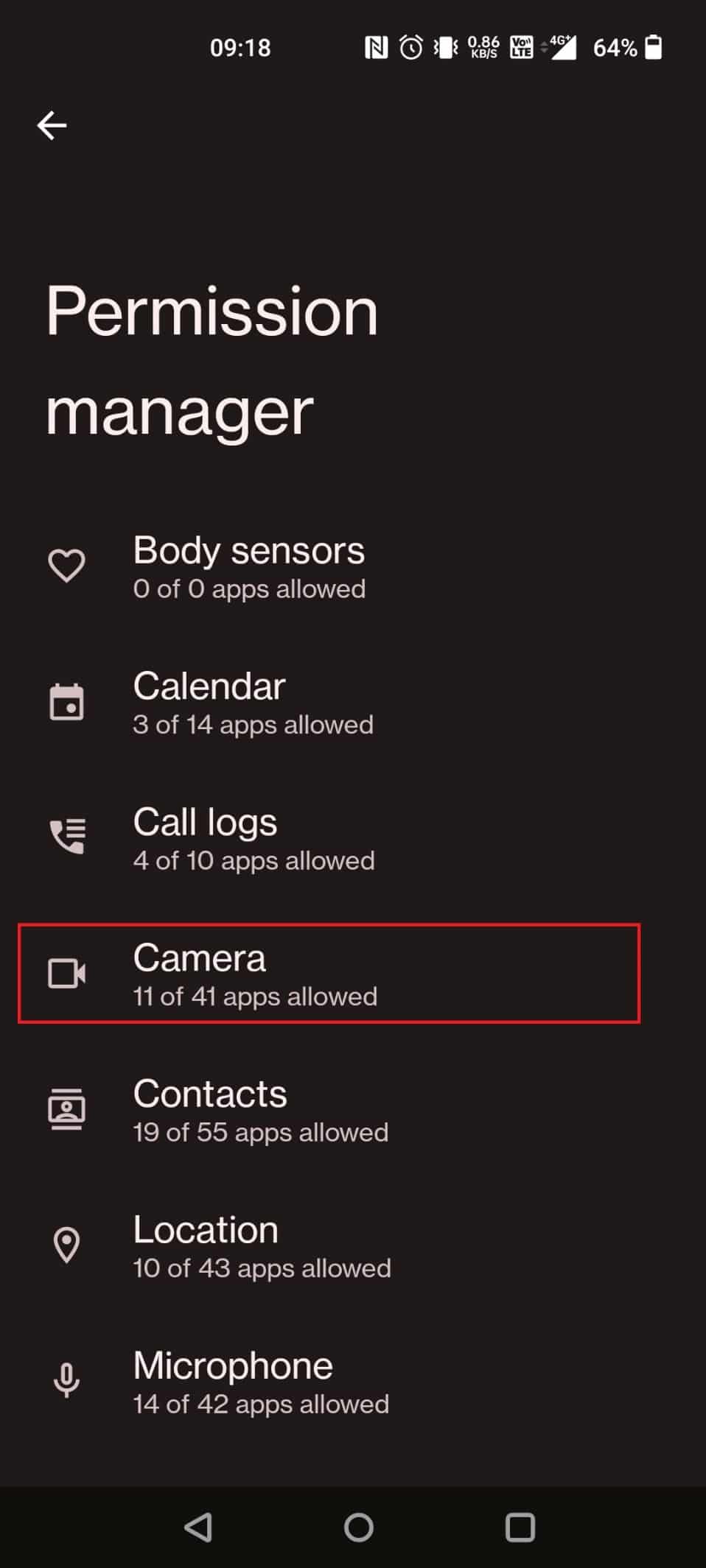
5. Novamente, toque em Câmera.
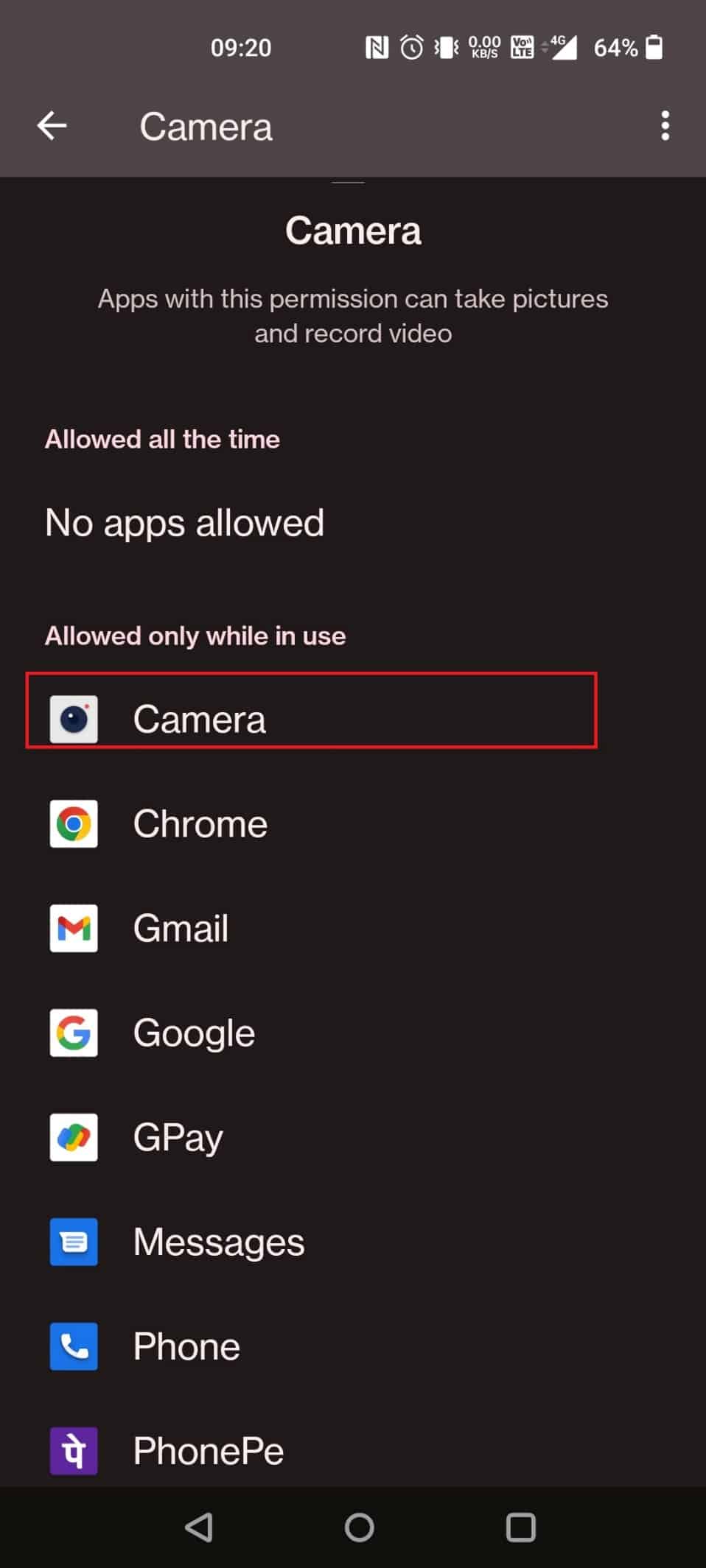
6. Escolha o botão de opção Permitir apenas ao usar o aplicativo, conforme mostrado abaixo.
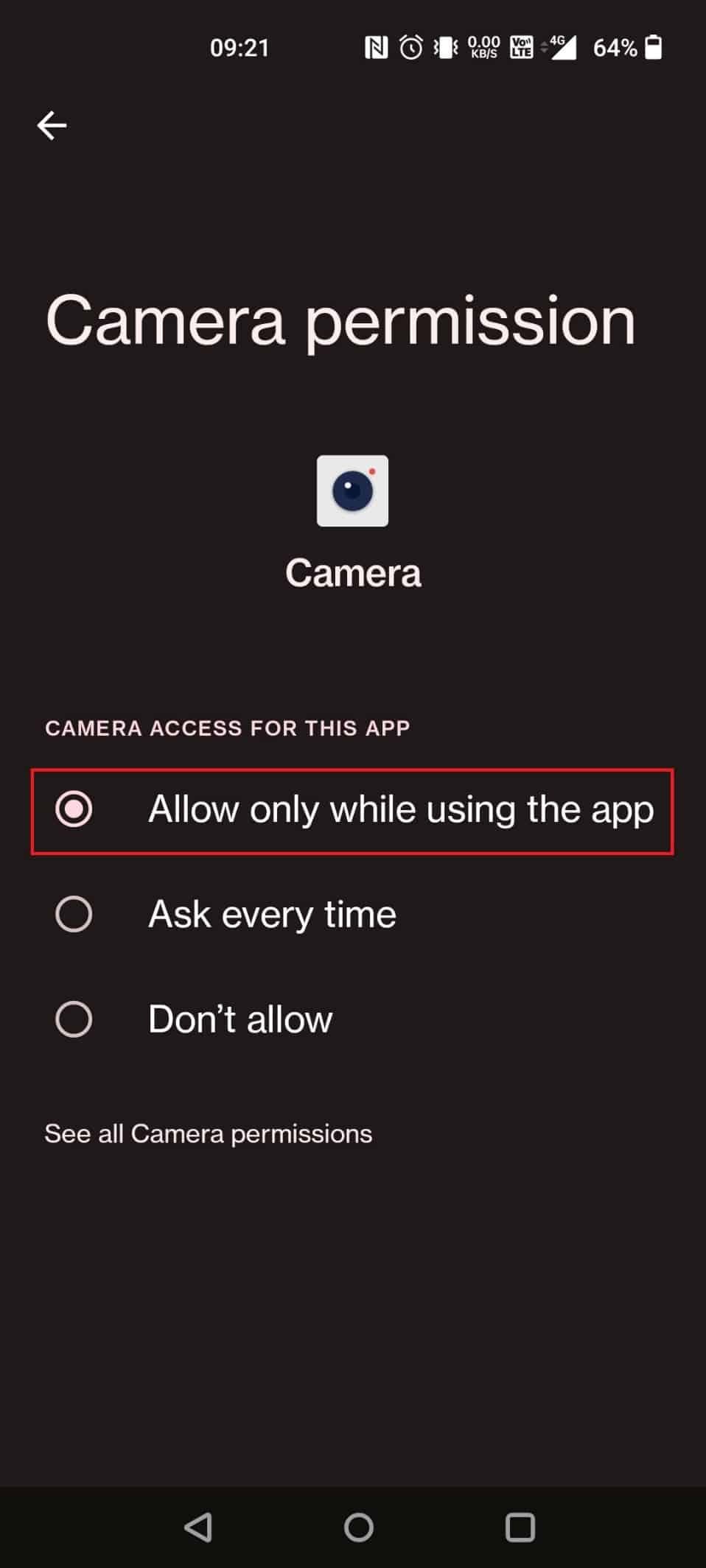
Isso permitirá que você use a câmera para todos os aplicativos com acesso à câmera.
Como você permite a permissão da câmera no iPhone?
Siga as etapas abaixo sobre como habilitar o acesso à câmera no Instagram:
1. Vá para o aplicativo Configurações no seu iPhone.
2. Toque em Privacidade > Câmera.
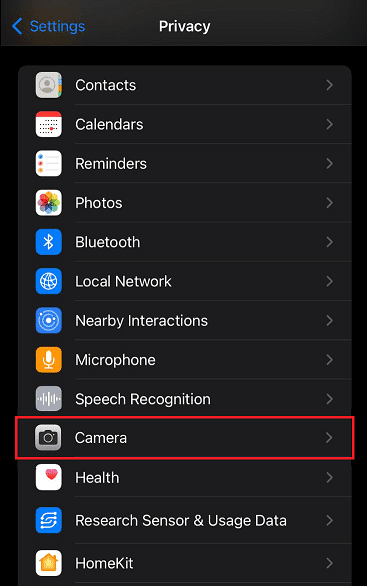
3. Ative a alternância para os aplicativos desejados que você deseja permitir o acesso à câmera.
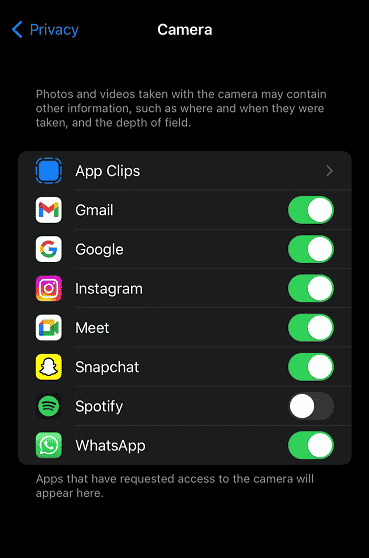
***
Portanto, esperamos que você tenha entendido como habilitar o acesso à câmera no Instagram com as etapas detalhadas para ajudá-lo. Você pode nos informar qualquer dúvida sobre este artigo ou sugestões sobre qualquer outro tópico sobre o qual deseja que façamos um artigo. Deixe-os na seção de comentários abaixo para sabermos.